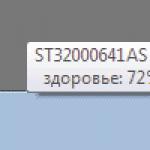Dezvoltatori software pentru Android, de-a lungul timpului, ei surprind tot mai mult utilizatorii, oferind noi funcții care facilitează lucrul cu dispozitivele lor.
Utilizatorii Android au acum control vocal
Bine, Google este una dintre cele mai recente evoluții, concepută pentru dispozitivele Android versiunea 4.1. Din păcate, este posibil ca gadgeturile învechite să nu vă permită să instalați o astfel de funcție. Din acest motiv, dacă doriți să actualizați ceva pe Android, ar trebui mai întâi să îl studiați capabilități tehnice, apoi obțineți informații despre cum să activați OK, Google pe Android.
Bine, Google este un serviciu minunat de căutare vocală care a devenit recent disponibil pentru utilizatorii vorbitori de limbă rusă. Câștigă popularitate pe scară largă într-un ritm extrem de rapid deoarece toate acțiunile pot fi efectuate doar prin comenzi vocale. Nu este nevoie să activați nimic suplimentar sau să utilizați tastatura de pe ecran. Chiar și lansarea funcției în sine se efectuează automat - spuneți cu voce tare „Ok, Google”.
Un astfel de serviciu minunat va fi disponibil celor care nu sunt leneși și instalează inițial Okay, Google pe Android, apoi încearcă să-l activeze ei înșiși, bazându-se pe recomandările celor care au reușit deja să parcurgă cu succes acest traseu.
Cum să instalați
Procesul de instalare pentru funcția de voce este similar cu cel care se efectuează la conectarea serviciului la alte dispozitive, deși există încă mici trăsături distinctive, la care utilizatorul trebuie să fie atent.
Inițial pe Android trebuie să rulați Play Market, V bara de căutare ar trebui să introduceți expresia prețuită „căutare Google”. Odată finalizat, puteți găsi cu ușurință o solicitare pentru a instala aplicația dorită.

Făcând clic pe această linie, utilizatorul va fi redirecționat către pagina de descărcare. Acum nu mai rămâne decât să urmați toate sugestiile care se află pe această pagină, în urma cărora veți putea instala cu succes serviciul dorit.
După instalarea cu succes, toată lumea vrea să-și dea seama rapid cum să folosească Okay, Google. Cu toate acestea, în majoritatea cazurilor, utilizatorii neexperimentați sunt dezamăgiți în această etapă.

Se configurează OK Google
Frustrarea nu apare de nicăieri, ci din cauza faptului că utilizatorul nu-și poate da seama cum funcționează Ok, Google. Din păcate, cei care nu au răbdare naturală refuză foarte des o astfel de idee, hotărând că dispozitivul lor pur și simplu nu suportă un serviciu atât de modern. De fapt, aceasta nu este altceva decât o concepție greșită obișnuită. Pentru a profita de capacitățile acestui minunat serviciu și pentru a obține ceea ce vorbesc atât de mult utilizatorii încântați, mai întâi trebuie să vă familiarizați cu informațiile despre cum să configurați OK Google pe Android.
Cum se configurează
Pentru a activa o căutare bazată pe comenzile vocale ale utilizatorului, trebuie să accesați meniul de servicii, găsiți „Setări”, faceți clic pe el, accesați Google și apoi la Conturi, unde va apărea deja meniul contextual cu linia „Căutare”.

Făcând clic pe el se deschide pagina noua, unde sunt listate setările serviciului OK, Google, printre ele ar trebui să găsiți linia „ Căutare vocală", după ce faceți clic trebuie să accesați linie nouă„Recunoaștere Bine, Google.” Acum se deschide o nouă pagină în fața utilizatorului, pe care se propune activarea „De la Aplicatii Google" Prin acceptarea acestei oferte, funcția de serviciu vocal este activată și puteți începe imediat să o utilizați.

Capacitățile acestui serviciu de voce sunt din ce în ce mai impresionante pentru cei care încearcă să înțeleagă profund esența funcționării acestuia. Cu toate acestea, este important să înțelegeți că căutarea vocală va fi lansată numai atunci când căutarea Google este lansată direct pe Android.
Pentru a se extinde funcţionalitate, permițând utilizatorului să efectueze căutare vocală direct de pe ecranul de pornire necesită încă câțiva pași. În special, dezvoltatorii sugerează instalarea unui lansator suplimentar numit „Google Start”.
De asemenea, de foarte multe ori această caracteristică poate fi activată în setări prin activarea elementelor „Toate incluse” sau „Din toate aplicațiile”.

Uneori, după instalarea cu succes a serviciului, acesta încă nu funcționează, atunci ar trebui să explorați toate opțiunile din setări. Poate că ceva a fost instalat incorect, atunci ar trebui fie să-l reinstalați din nou, fie să faceți ajustări manual. În unele cazuri, puteți pur și simplu să reînregistrați proba vocală - și atunci problema va fi imediat eliminată.
Cu doar câțiva ani în urmă, controlul vocal era ceva fantastic pentru mulți utilizatori. Filmele și cărțile folosesc controlul vocal de mult timp, dar în viața reală dezvoltatorii nu au reușit să obțină nimic util. Dar totuși, după câțiva ani, controlul vocal a început să fie folosit de milioane de utilizatori din întreaga lume, iar acum toate smartphone-urile și tabletele moderne Android îl acceptă. După cum știți, Google a fost cel care a introdus în smartphone-urile sale capacitatea de a controla dispozitivele folosind voce; puteți nu numai să tastați texte, ci și să efectuați apeluri, să trimiteți mesaje și să redați muzică. Ce altceva se poate face cu controlul vocal și dacă este necesar, citiți în articolul de astăzi.
Grupa I– capacitatea de a controla funcțiile dispozitivului în sine. Doriți să setați o alarmă, dar fără să apăsați pe afișaj măcar o dată? Pentru a face acest lucru, trebuie doar să rostiți expresia „Trezește-mă la așa și la un moment dat”. Vrei să asculți muzică? Puteți spune „Redați lista de redare”. Aceasta include, de asemenea, funcții de apelare, informații despre mesaje, apeluri și multe altele.

Grupa II– comenzi care vizează căutarea oricărei informații. Pentru a obține rezultatul de care aveți nevoie, trebuie doar să vă conectați la Internet, după care, folosind o solicitare vocală, puteți afla vremea de afară, să vedeți scorul unui meci jucat, să găsiți cuvintele unei melodii sau să aflați cine Ernest Hemingway este.

Adevărat, există încă unele limitări pe care dezvoltatorii încearcă să le corecteze. De exemplu, puteți afla filmele care sunt difuzate în cinematografele din Moscova, deoarece orașul este mare și aceasta informatie este considerată la cerere, iar dacă vrei să faci același lucru, dar cu un oraș mai mic, s-ar putea să ajungi cu o lipsă de informații, ceea ce, desigur, este trist.

Este de remarcat faptul că unele sisteme control vocal capabil să accepte introducerea textului, atât obișnuit, cât și datorită traducătorilor. Cu toate acestea, ar trebui să înțelegeți că va fi dificil să recunoașteți o propoziție lungă și puteți ajunge la o adevărată „mizerie de cuvinte”, așa că încercați să le pronunțați împărțind-le în fraze scurte. Situația este exact aceeași cu comenzile, dar în cele mai multe cazuri sunt scurte.
10 funcții de control vocal pentru Google Now:
- Setarea mementourilor, de exemplu: „Amintește-mi să-l sun pe Alexander luni”.
- Crearea de evenimente în calendar, de exemplu: „Calendar, urmăriți meciul echipei preferate de la 21-30.”
- Deschis aplicațiile necesare, de exemplu: „Deschideți Google Keep”.
- Formați numărul unui anumit abonat după nume sau grad de relație, de exemplu: „Sunați-l pe Alexander” sau „Sunați-vă sora”.
- Redați filme și muzică achiziționate de la Google Play, de exemplu: „Urmăriți Hobbitul” sau ascultați „Ceața amară”.
- Aflați traseul de la locul în care vă aflați acum până la destinația finală, de exemplu: „Rute, Vladimir, Bolshaya Moskovskaya, 13”.
- Aflați orașul în care sunt situate anumite atracții, de exemplu: „Unde este Poarta de Aur”.
- Aflați vremea în oraș, de exemplu: „Vremea în Vladimir sâmbătă”.
- Aflați semnificația cuvintelor, de exemplu: „Ce este „genetica””?
- Căutați fotografii cu locuri, atracții etc. care vă interesează, de exemplu: „Fotografii din Old Trafford”.
În primul rând, nu trebuie să faci nimic cu mâinile tale. Dacă oamenii care nu doresc să facă clic pe pictogramele mici ale aplicațiilor și să meargă undeva pentru a lansa, de exemplu, un calendar, în timp ce alții conduc și, pentru a se proteja, introdu un mesaj folosind vocea.
În al doilea rând, unii oameni vor să vorbească mereu și oriunde, un smartphone poate deveni un conversator excelent, deși mai mult ca o enciclopedie, dar totuși, aceasta nu este o pisică sau un câine care va fi fericit cu tine și nimic mai mult.
În al treilea rând, există situații în care funcția smartphone-ului trebuie să fie activată de la distanță. De exemplu, puteți face o fotografie pornind camera frontală și să vă faceți o fotografie. Sau (dacă ai un trepied) instalează smartphone-ul pe trepied, pornește camera și dă-o comanda vocala. Nu este nimic complicat, iar fotografia este de înaltă calitate.
În 2011, asistentul vocal Siri a fost integrat în sistemul de operare iOS, ceea ce marchează începutul utilizării acestui asistent în iPhone 4S și în generațiile ulterioare de smartphone-uri. Această tehnologie Există loc de îmbunătățire, în special, Apple încă nu l-a învățat pe Siri să răspundă normal și să înțeleagă limba rusă, dar funcția este solicitată și este în mod constant dezvoltată prin adăugarea de ceva nou.

Anterior, toată lumea credea că Siri va veni cu dispozitive Android, dar odată ce Apple a achiziționat această tehnologie, toate planurile au rămas doar planuri.
În zilele noastre, controlul vocal este utilizat în mod activ nu numai în rândul tinerilor, ci și în rândul adulților bogați, iar acest lucru este facilitat de un set imens de aplicații care vă permit să dați comenzi dispozitivului folosind vocea.
Smartphone-urile cu sistem de operare Android 4.1 Jelly Bean preinstalat au un serviciu încorporat Google Now– un asistent care poate face toate cele de mai sus. Pentru dreptate, merită remarcat faptul că programul face toate acțiunile ținând cont de locația dvs. actuală, istoric interogări de căutare, lansări de aplicații etc. acțiuni, ceea ce permite asistentului să învețe. Pentru a face orice acțiune, trebuie doar să porniți internetul, să lansați Google Now și să spuneți expresia „Ok, Google” sau pur și simplu să faceți clic pe pictograma microfonului de lângă bara de căutare.

Este de remarcat faptul că Google Now a primit limba rusă abia la sfârșitul anului 2013, așa că acum puteți adresa întrebări și comenzi în limba noastră maternă fără probleme. Încă o dată voi repeta cu ajutorul aceasta aplicație poți: să apelezi abonatul dorit, să scrii mesaje SMS, să setezi mementouri, alarme, să lansezi programe (jocuri), să faci fotografii, să afli orice informație, să obții indicații de orientare și multe altele.

Aplicații cu funcționalități similare o cantitate mare, dar au fost uitate exact în momentul în care Google Now a început să înțeleagă limba rusă. În orice caz, puteți instala orice aplicație vocală, de exemplu, Asistent și verificați funcționalitatea acestuia comparându-l cu Google Now, în plus, majoritatea programelor funcționează cu versiuni ale sistemului de operare Android sub 4.1.
Ok, Google este un serviciu de căutare care utilizează comenzi vocale pentru a căuta informatie necesara, trasează un traseu, vă amintește de evenimente și activități și multe altele. Utilizatorii de gadgeturi mobile în sala de operație sistem Android au fost apreciate de mult timp asistent convenabilîn diferite chestiuni. Dacă vă place acest serviciu non-standard, îl puteți utiliza nu numai pe un smartphone sau tabletă, ci și pe un computer personal. În plus, căutarea vocală este activată rapid și ușor.
Comanda „OK Google” nu trebuie să fie descărcată și instalată în mod specific pe un laptop sau computer. Tot ceea ce este necesar pentru a utiliza funcția este browser Chrome de la Google. Și vă vom spune cum să conectați căutarea vocală în câteva minute.

Deschideți browserul și accesați „Setări” făcând clic pe pictograma corespunzătoare din colțul din dreapta sus. Veți vedea o secțiune „Căutare”. Găsiți opțiunea „OK Google” și bifați caseta. În acest fel veți activa căutarea vocală folosind comanda „OK Google”. Și pentru a dezactiva asistent vocal trebuie să debifați caseta în consecință. Dacă nu vedeți opțiunea de „activare a căutării vocale prin comandă”, atunci versiunea browserului dvs. este deja depășită. Informații despre Chrome pot fi obținute selectând elementul special „Despre browser”, pe care îl veți găsi în „Setări”. Nu trebuie să faceți nimic altceva: browserul în sine se va actualiza la cea mai recentă versiune.

După actualizare și conectare, căutarea vocală a funcționat. Dar nu îl veți putea folosi fără un microfon funcțional și o conexiune activă la Internet. Microfonul este de obicei presetat la sisteme de operare Microsoft ca dispozitiv de înregistrare.

O trăsătură caracteristică a căutării vocale activată calculatoare personale este utilizarea sa limitată. Aceasta înseamnă că comanda funcționează numai pe pagină sau rezultatele căutării Google, precum și pe o filă nouă. Dacă spui „Ok Google” pe orice altă pagină, comanda nu va funcționa.
Exemple de comenzi
„Bine, Google” se îmbunătățește în fiecare zi. Dacă mai devreme multe comenzi în limba rusă nu erau percepute de asistent, acum puteți găsi aproape totul. Au avut loc schimbări uriașe de la apariția funcției. Și acum mulți utilizatori, în special dispozitive Android , utilizați foarte activ funcția în diverse domenii ale vieții.Puteți adresa asistentului vocal orice întrebare și limbi diferite pace. În acest caz, nu trebuie să configurați niciun parametru suplimentar.Utilizarea „Ok, Google” pe gadgeturile mobile cu platforma Android este, desigur, mult mai largă. Folosind asistentul vocal, puteți chiar trimite mesaje SMS, lansa programe, reaminti date și evenimente importante din calendar, ca să nu mai vorbim de căutare. pentru tot felul de informații, rutare etc. Pentru computerele personale există mai puține comenzi, dar încă există. Deci, ce puteți afla sau ce puteți face folosind serviciul de voce Google:
- Aflați ora în orice moment localitate glob. Dacă nu specificați o locație în cererea dvs., serviciul va indica ora curentă.
- Află vremea oriunde în lume.
- Obține direcții de la A la B.
- Găsiți fotografii și descrieri pentru ei, găsiți videoclipuri și descrieri pentru ei.
- Găsiți orice informație dintr-un serviciu de căutare.
- Găsiți o persoană, un produs, un obiect etc. după nume sau titlu.
- Aflați cursurile de schimb și convertiți, de exemplu, ruble în dolari.
- Găsiți și accesați orice resursă web, indicând doar numele acesteia.

Utilizarea căutării Google este la fel de ușoară ca și decojirea perelor, inclusiv pe computerele personale. Dacă ați activat funcția, ați verificat funcționalitatea microfonului și a conexiunii la internet, spuneți expresia „Ok Google” și adresați-vă întrebarea. Această comandă va lansa o căutare vocală și veți vedea instantaneu rezultatul pe ecran.
După cum puteți vedea, totul este simplu. Acum porniți comanda de căutare și adresați-vă întrebările.
OK, Google, există viață pe Marte?
Google Corporation și-a început activitățile ca motor de căutare și acest moment căutarea de informații cu ajutorul dispozitivelor mobile rămâne unul dintre principalele domenii de dezvoltare. Cu fiecare actualizare a sistemului de telefon/tabletă, a Serviciilor Google Play și a programelor individuale, din ce în ce mai multe funcții noi apar pentru a ușura viața utilizatorului.
În acest articol, voi vorbi despre cele mai utile comenzi vocale, căutarea contextuală Now on Tap și, de asemenea, vă voi arăta cum să vă configurați telefonul pentru a efectua orice comenzi vocale, inclusiv folosind Tasker. La urma urmei, asta este exact ceea ce am visat când citim operele scriitorilor de science fiction în copilărie.
În mod tradițional, toate cele mai recente dezvoltări de la „corporația bună” sunt implementate pe dispozitivele din linia Nexus. Acesta a fost cazul controlului vocal și al Google Now, un sistem de prezentare a informațiilor sub forma unui set de carduri. O aplicație este responsabilă pentru Google Now, căutare simplă Google și căutare vocală, acesta este Google. Este inclus aplicații standard de la Google și este disponibil pe orice smartphone Android certificat.

Există, de asemenea, mai multe smartphone-uri cu funcții avansate de control vocal care sunt activate chiar și atunci când ecranul smartphone-ului este oprit. De exemplu, MOTO X conține un procesor separat cu un consum foarte scăzut de energie, de care se ocupă doar fundal ascultă toate sunetele din jur pentru un obiect fraza cheie.
Anterior, controlul vocal era activat doar atingând pictograma microfonului în timp ce program deschis căutare (sau la widget-uri de pe desktop). Apoi a apărut lansatorul Google Start, care vă permitea să executați comenzi vocale direct de pe desktop (folosind expresia „Ok, Google”). Începând cu Android 4.4, aceeași caracteristică a devenit disponibilă în alte lansatoare, dar numai dacă lansatorul acceptă în mod explicit această caracteristică (aproape toate lansatoarele populare o fac).
Control vocal
O simplă căutare de informații este, desigur, cea mai importantă Funcția Google Acum. Mai mult, este suficient de inteligent pentru a înțelege contextul, ceea ce înseamnă că comenzile pot fi combinate în lanțuri. De exemplu, dacă spuneți „Ok Google, cine este președintele Nicaragua?”, căutarea va returna răspunsul „Daniel Ortega”. Și dacă mai întrebați „Câți ani are?”, atunci răspunsul va fi „Șaptezeci de ani”. Google Now înțelege o mulțime de comenzi, iată zece dintre cele mai utile.
- Hărți și navigație - „să mergem/navigație #titlu străzi #număr Case”. Se va lansa Hărți Googleîn modul navigator la adresa specificată. De asemenea, puteți indica un oraș, un magazin, o organizație și așa mai departe.
- Calculator - „treisprezece la sută din cinci mii”. Va afișa răspunsul și forma calculatorului în fereastra de căutare. Puteți folosi vocea pentru a dicta adunarea, scăderea, înmulțirea, împărțirea și rădăcina unui număr. De asemenea, puteți traduce măsuri de greutăți, lungimi etc.
- Trimiterea de SMS/mesaje - „Scrie-i un SMS lui Oleg, trimite un mesaj pe care îl conduc, te sun mai târziu.” De asemenea, puteți trimite mesaje prin WhatsApp, Viber și alte câteva mesagerie instant populare. Folosind o schemă simplificată, puteți dicta „mesaj #program #contact #text”. De exemplu: „Mesaj WhatsApp Oleg, conduc.” După aceasta, puteți confirma și trimiterea prin voce cu comanda „trimite”.
- Apelarea unui număr - "Sun-o pe mama". De asemenea, puteți dicta un număr arbitrar care nu se află în agenda. Când utilizați comanda „apelați sora/fratele”, puteți specifica un număr din contactele dvs. (dacă este scris diferit), apoi data viitoare apelul va fi efectuat automat.
- Mementouri și alarme - „trezește-mă sâmbătă la opt dimineața” sau „amintește-mi să închid aragazul în zece minute”. De asemenea, puteți adăuga evenimente în Google Calendar. Evenimentele pot fi legate nu numai de timp, ci și de loc. Dacă adăugați „amintește-mi să printez textul la serviciu”, atunci cu localizarea geografică activată și adresa specificată locul de muncă (locuri de pe hartă), va apărea automat un memento pe telefon. Cronometrul obișnuit încorporat în aplicația Ceas este la fel de ușor de pornit.
- Ghici melodia - „Ce fel de cântec este acesta?” Va începe să recunoască muzica redată.
- Videoclip - „ascultați (muzică) #grup #melodie.” Lansează muzica specificată în Muzică Play sau într-un clip pe YouTube. Funcționează în mod normal cu titluri rusești, dar din moment ce identifică cuvintele în engleză și interpreții, uneori interpretându-le incorect pentru limba rusă, nu funcționează întotdeauna.
- Foto/video - „faceți o fotografie / înregistrați un videoclip.” Va lansa camera în modul selectat.
- Gestionați setările - „opriți Wi-Fi”, „porniți lanterna”.
- Note - „Notă pentru tine: testează parola pentru serviciul unu doi trei patru.” Adaugă o notă la Google Keep.
Acum la atingere
Descrierea acestui serviciu a primit o atenție deosebită la prezentarea Android 6.0 Marshmallow. Și a fost prezentat ca una dintre caracteristicile principale firmware nou. Dar am primit funcționalitate mai mult sau mai puțin normală în Rusia abia în decembrie. În traducerea oficială rusă se numește context din Acum.
Cum functioneaza?„Când lansați context din Now, Google analizează tot ce vedeți pe ecran și caută informații pe baza acestor date”, este descrierea oficială de pe pagina de asistență.
Aceasta înseamnă că, în loc să evidențiați și să copiați fraze de interes pe ecran, apoi să deschideți căutarea și să lipiți fraza, puteți pur și simplu să apăsați și să țineți apăsat butonul Acasă. Google va oferi apoi sugestii pentru cuvintele cheie găsite. Acestea ar putea fi poze, videoclipuri, o propunere de deschidere a acestui loc pe hărți, știri. Se poate oferi să deschidă site-ul web al organizației sau să efectueze un apel, să deschidă un profil Facebook sau să se uite la contul de Twitter al unei celebrități sau să adauge o notă. Dacă pe dispozitiv există aplicații corespunzătoare, după atingerea pictogramei, pagina se va deschide imediat în interiorul aplicației. Când ascultați muzică din diferite aplicații, puteți apela cu un singur clic informatii detaliate despre artiști, albume, videoclipuri YouTube și multe altele.

La fel ca versiunea desktop a căutării, căutarea vocală are ouă de Paște. Voi da doar câteva comenzi, restul le puteți afla la acest link. Din păcate, aproape toate funcționează doar pe Limba englezăși cu o interfață în limba engleză sau doar cu limba engleză selectată în setări.
"Fă o rostogolire."
„Fă-mi un sandviș!”
„Sudo fă-mi un sandviș!”
— Când sunt eu?
— Transmite-mă, Scotty!
„Sus în sus în jos în jos stânga dreapta stânga dreapta.”
"Ce spune vulpea?"
Tasker
Dacă, după tot ce ai citit, încă nu ai suficiente comenzi pentru a-ți realiza fanteziile, atunci, cu puțin timp, poți configura Google Now să execute aproape orice comandă. Pentru a face acest lucru, vom avea mai întâi nevoie de Tasker și de pluginul AutoVoice.
Folosind Tasker, puteți efectua multe acțiuni: lansați aplicații, controlați sunetul, rulați scripturi, controlați ecranul, manipulați fișiere, apăsați butoane de pe ecran, gestionați media, faceți solicitări HTTP Obțineți și postați și răspundeți la ele, gestionați setările avansate ale telefonului. Și toate acestea se pot face prin emiterea de comenzi vocale. Și cu ajutorul multor plugin-uri, funcționalitatea se extinde și mai mult.
Pentru a începe, trebuie să activați elementul Google Now Integration în AutoVoice. În Tasker, trebuie să creați un profil separat pentru fiecare echipă sau grup de echipe. Ca de obicei, pentru a crea profiluri, recomand să activați limba engleză în setările Tasker. Pentru profilul de testare, vom crea o comandă vocală pentru a opri sunetul. Pentru a face acest lucru, creați un profil nou cu parametri Eveniment → Plugin → AutoVoice recunoscut. Completați următoarele câmpuri:
- Filtru de comandă - aici introducem comanda vocală necesară, în exemplul nostru: „opriți sunetul”. Dacă faceți clic pe linia Speak Filter, puteți dicta comanda.
- Comanda exactă - dacă bifați caseta, va funcționa numai la comanda exactă, altfel poate funcționa pe fiecare cuvânt sau formă a unui cuvânt.
- Utilizați Regex - folosiți expresii regulate. Vă permite să configurați recunoașterea mai multor cuvinte într-un singur profil. Dacă în primul câmp introduceți „(opriți|opriți) (sunet|volum)” fără ghilimele, atunci profilul va răspunde la comenzile „dezactivați sunetul”, „opriți volumul”, „dezactivați sunetul” și „opriți sunetul”. off volum”.
Pentru acțiune folosim Audio → Volum sonerie și Audio → Volum notificări. Pentru a controla răspunsul, puteți adăuga o notificare pop-up prin Alertă → Flashși introduceți „Dezactivat” în câmpul Text.
Comenzile „dezactivați Wi-Fi” funcționează imediat în Google Now, iar „dezactivați sunetul” vă solicită să deschideți setările. Și după interceptarea comenzii prin Tasker și executarea acesteia, aceasta rămâne în continuare pe ecranul curent cu cererea. Prin urmare, vom adăuga suplimentar la acțiuni Aplicație → Du-te acasă. Ei bine, pentru a vă amuza prietenii, în toate profilurile pentru control vocal puteți seta prima acțiune la Alertă → Spuneși introduceți expresia „Supun, stăpâne”. Apoi telefonul va răspunde cu voce ca răspuns la comenzi.

Folosind pluginuri suplimentare, cum ar fi AutoRemote, puteți controla alte dispozitive Android. Și dacă instalezi EventGhost pe computer, atunci cu ajutorul a numeroase plugin-uri poți face o mulțime de lucruri interesante. Una dintre cele mai aplicații utile va exista o configurație pentru casă inteligentă, dar aceasta este o mare poveste separată. Joao Dias, dezvoltatorul tuturor pluginurilor Auto*, are și un add-on pentru computer, care vă permite să integrați controlul dispozitive mobile prin voce asistent Cortana pe desktop.
Câteva trucuri
Tasker este hardcore. Puteți face lucruri uimitoare, dar pentru a face acest lucru trebuie să stăpâniți o mulțime de informații, să înțelegeți variabilele, expresii obisnuiteși așa mai departe. Pentru cei care nu vor să se deranjeze cu Tasker, există un număr mare de programe care folosesc capabilități de control vocal, dar au o interfață mai clară și mai accesibilă și sunt ușor de utilizat. Mă opresc la trei.
1 Deschideți Mic+ pentru Google Now

Vă permite să schimbați expresia cheie de la „Ok, Google” la oricare alta. Din păcate, după una dintre actualizările serviciului și o solicitare de la Google, acesta a încetat să mai funcționeze cu Google Engine, lăsând doar PocketSphinx. În acest sens, doar expresiile în limba engleză sunt potrivite pentru fraza cheie, dar anterior era posibil să-i surprindă pe cei prezenți sunând la telefon „hei, tu” sau „ascultă comanda”.
Cu toate acestea, dezvoltatorul promite să repare totul în următoarele actualizări. Alte funcții includ lansarea recunoașterii prin senzorul de proximitate (două valuri ale mâinii) și prin scuturarea telefonului. La fel ca MOTO X, acceptă recunoașterea când ecranul este oprit, dar, din păcate, acest lucru afectează foarte mult bateria, așa că este relevant pentru un telefon încărcat sau centre media auto pe Android cu putere constantă. Funcționează cu căști Bluetooth, are integrare cu Tasker și poate citi mesaje text.
2 Commandr pentru Google Now

Un alt program de la dezvoltator Open Mic+. Se integrează cu Google Now și vă permite să utilizați un set extins de comenzi. Lista celor acceptate include următoarele: activare/dezactivare punct fără fir acces, întrerupeți/reluați muzica, cântecul următor/anterior, SMS/gmail necitit (le rostește), volum<х>, blocați-vă telefonul, faceți o poză, faceți un selfie. De asemenea, puteți porni reportofonul, puteți controla lumina de fundal și puteți roti automat ecranul. Cu root, puteți să opriți/reporniți telefonul, să ștergeți notificările și să activați modul Avion. Pentru funcțiile acceptate, puteți schimba comenzile în propriile dvs. De asemenea, are integrare cu Tasker, permițându-vă să activați declanșarea pentru fiecare sarcină cu numele de Sarcină. Există un modul pentru Xposed care vă permite să utilizați Commandr cu Android Wear.
3 Asistenta Dusya
Și în sfârșit, copilul Dezvoltatorii ruși- Asistentul vocal în limba rusă Dusya, care combină toate avantajele aplicațiilor și utilităților descrise. La fel ca Tasker, Dusya vă permite să vă creați propriile funcții vocale (se numesc „scripturi”), într-o formă mult mai ușor de înțeles și mai simplă (există ajutor în rusă, tutoriale video) și cu funcții mai puternice pentru a lucra cu comenzile vocale. În plus, are și propriul catalog online de scripturi gata făcute create de alți utilizatori. La momentul scrierii, erau aproximativ o sută.

La fel ca Commandr, Dusya se poate integra cu Google Now și are, de asemenea, multe tipuri de alte activări fără contact - prin scuturare, fluturare, folosirea căștilor, aducându-l la ureche și incluzând propria frază de activare în rusă. Și dacă vrei să folosești interfața, atunci este acolo, foarte simplă, rapidă și funcțională. Printre funcții se numără 25 de cele mai frecvent solicitate, există chiar și controlul caselor inteligente și home theater.
Concluzie
Astăzi, funcțiile de căutare vocală în smartphone-uri sunt foarte dezvoltate și, după cum puteți vedea, dezvoltatorii ne oferă nu doar un set de comenzi pentru căutarea informațiilor, ci și un sistem complet de control al smartphone-ului, care, cu oarecare efort, poate fi integrat. cu un computer de acasă și chiar casă inteligentă. Deci, dacă vă simțiți mai confortabil să controlați totul cu vocea, aveți tot ce aveți nevoie pentru a face acest lucru.
Mulți dintre cei care folosesc telefoane Android știu că versiunile mai vechi de 4.1 au introdus o caracteristică care este un asistent vocal similar cu Siri de la Apple. Personal, cunoașterea mea cu Google Now s-a întâmplat destul de recent, dar deja mi-a dat o mulțime de emoții pozitive, nu doar din cauza funcționalității utile, ci mai ales din cauza glumelor din Okay Google.
Glume pe Okay Google
Introducerea mea în comanda asistentului „Hey Google” a fost complet accidentală, după ce am primit odată o notificare push în care mi s-a cerut să actualizez Google Now și să folosesc funcția de asistent. Pentru prima oră, a fost ca și cum nu eram eu însumi, mergând din cameră în cameră și venind în toate felurile posibile cu diverse glume amuzante pentru Ok Google.
Comenzi amuzante și răspunsuri amuzante Ok Google
Aici voi da o listă cu cele mai amuzante și mai neobișnuite comenzi și întrebări, ok Google după părerea mea, dar vă avertizez imediat că majoritatea au fost create inițial pentru limba originală și nu este un fapt că fiecare dintre comenzile enumerate va funcționa așa cum trebuie în marea rusă. Dar, cu toate acestea, merită încercat; ca ultimă soluție, puteți întotdeauna să vă confuzi, așa cum am făcut și eu, și să memorați comenzile în engleză.
Asadar, haideti sa începem:
- Spune-mi o glumă (Tell me a joke);
- Ce este un trombon ruginit? (Ce este un trombon ruginit?);
- Ce spune vulpea? (Ce spune vulpea?);
- Care este cel mai singur numar? (Care număr este cel mai singuratic?);
- Make me a sandwich (Fă-mi un sandwich/sandwich);
- cand sunt? (Când voi?);
- În loc de comanda standard de apel „OK Google” (Okay Google), puteți utiliza și comenzile „Hey Google” (Hey Google), „OK Computer” (Okay Computer);
- Cine eşti tu? (Cine eşti tu?);
- Care este natura universului? (Cum a fost creat Universul?);
- Care este culoarea ta preferata? (Care este culoarea ta preferata).
Pentru a nu vă strica distracția, nu voi oferi o listă cu răspunsurile exacte ale asistentului virtual la aceste comenzi și întrebări, verificați-o singur, vă garantez că va fi foarte distractiv și incitant, testat personal pe mine și pe prietenii mei.